Azure DevOps Services
この記事では、Azure DevOps 組織を Microsoft Entra ID に接続する方法について説明します。 Microsoft サービスで使用するのと同じ資格情報でサインインできます。 既に職場組織の一部であるメンバーを Azure DevOps 組織に追加します。 また、チームの重要なリソースと主要な資産にアクセスするためのポリシーを適用することもできます。
Azure DevOps で Microsoft Entra ID を使用する方法の詳細については、 概念の概要を参照してください。
前提条件
| カテゴリ | 要件 |
|---|---|
| アクセス許可 | プロジェクト コレクション管理者グループのメンバー。 組織の所有者は、自動的にこのグループのメンバーになります。 |
| アクセスレベル | - 宛先の Microsoft Entra ID のメンバー。 詳細については、Microsoft Entra ゲストをメンバーに 変換する方法を参照してください。 - ソース Microsoft Entra ID のメンバーまたはゲスト。 |
| ユーザー管理 | - 組織内の 100 人以下のユーザー。 組織に 100 人を超えるユーザーが存在する場合は、接続されていないユーザーを解決するために、サポートします。 新しいテナントの Microsoft Entra ID にマップできます。 - 宛先の Microsoft Entra ID のユーザーを Azure DevOps 組織に追加しないでください。 - 不要なユーザーを組織から削除します。 たとえば、退職し、従業員ではなくなったユーザーを削除できます。 - 今後の変更をユーザーに通知します。 この変更中にダウンタイムは発生しませんが、ユーザーは影響を受ける可能性があります。 手順の短い完了する必要があることを開始する前に、ユーザーに通知します。 会社が Microsoft アカウント (MSA) から Microsoft Entra ID に移行すると、ユーザーのメールが一致する限り、ユーザーのベネフィットは引き続き新しい ID になります。 - Azure DevOps の電子メール リストと Microsoft Entra ID メール リストを比較します。 Microsoft Entra ID ではなく、Azure DevOps 組織のすべてのユーザーに対して、Microsoft Entra ID の電子メール アドレス エントリを作成します。 その後、Microsoft Entra ID の電子メール アドレスを持っていないゲストユーザーを招待できます。 |
| SSH キー | ディレクトリを切り替える前に、サポート で SSH キーを手動でクリアすることを要求します。 SSH キー 再作成する手順については、この記事のを参照してください。 詳細については、FAQ をご覧ください。 |
注
Microsoft Entra Public を使用していることを確認します。 Azure DevOps Services 組織を Microsoft Entra Government に接続し、Microsoft Entra Government のユーザー アカウントを使用して Azure DevOps Services にアクセスすることはサポートされていません。
Microsoft Entra ID に組織を接続する
組織を Microsoft Entra ID に接続するには、次の手順を実行します。
組織にサインインします (
https://dev.azure.com/{yourorganization})。 [設定の編集] を選択します。
[設定の編集] を選択します。![強調表示された [組織の設定] ボタンを示すスクリーンショット。](../../media/settings/open-admin-settings-vert.png?view=azure-devops)
Microsoft Entra ID を選択し、Connect ディレクトリを選択します。
![[ディレクトリの接続] を選択して、組織を Microsoft Entra ID に接続します](media/shared/select-azure-ad-connect-directory.png?view=azure-devops)
ドロップダウン メニューからディレクトリを選択し、 Connect を選択します。
![Microsoft Entra ID を選択し、[接続]](media/shared/select-directory-connect.png?view=azure-devops)
ディレクトリが見つからない場合は、Microsoft Entra 管理者に連絡し、Microsoft Entra ID にメンバーとして追加するよう依頼してください。
サインアウトを選択します。
![[接続の成功] ダイアログ - [サインアウト] を選択](media/shared/connect-success-dialog.png?view=azure-devops)
組織が Microsoft Entra ID に接続されている。
プロセスが完了したことを確認します。 サインアウトし、プライベート セッションでブラウザーを開き、Microsoft Entra ID または職場の資格情報を使用して組織にサインインします。
Azure DevOps に再度サインインし、切断されたメンバーを Microsoft Entra ID にマップします。 または、Microsoft Entra ID にゲストとして招待することもできます。 詳細については、 FAQ を参照してください。
![[解決] を選択してマップされていないユーザーを招待する](media/shared/azure-ad-select-resolve-for-disconnected-users.png?view=azure-devops)
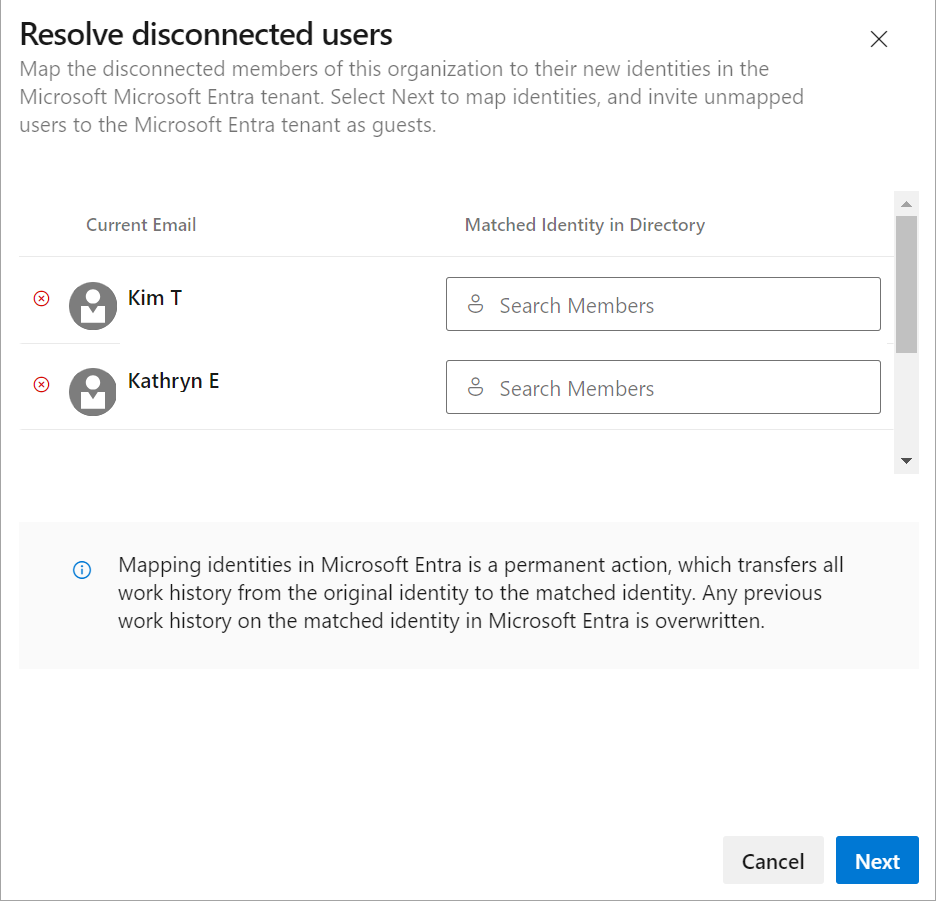
完了した Microsoft Entra の変更をユーザーに通知する
完了した変更をユーザーに通知する場合は、次のタスクをユーザーに提供します。
Azure DevOps からサインアウトします。
ブラウザーのキャッシュをクリアします。 Visual Studio または Git コマンド ラインも使用する場合は、 Git Credential Manager のキャッシュをクリアします。 各クライアント コンピューター上の %LocalAppData%\GitCredentialManager\tenant.cache ファイルを削除します。
Microsoft Entra ID または職場の資格情報を使用して Azure DevOps にサインインします。
必要に応じて、個人用アクセス トークン (AT) または SSH キーを再構成します。
- PAT: 個人用アクセス トークンを使用する の手順を完了します。
- SSH キー:
- Azure DevOps で、 profileを開き、結果のドロップダウン メニューから Security を選択します。
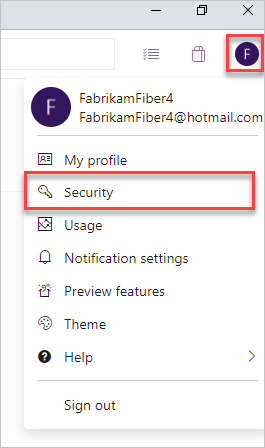
- SSH 公開キーを選択し、追加を選択します。
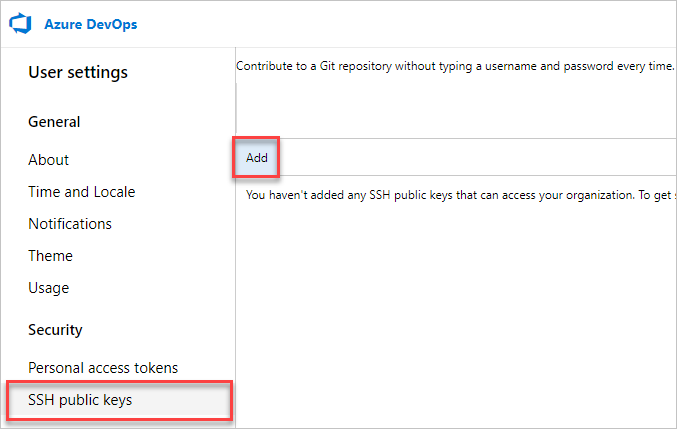
- 説明とキー データを入力し、 保存を選択します。
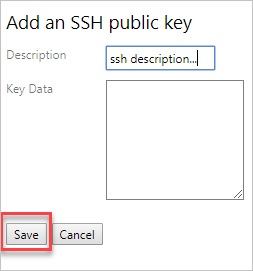
- キーをコピーして安全な場所に置きます。もう一度表示することはできません。
Microsoft アカウント (MSA) の名前を変更します。 MSA の名前を、Microsoft Entra ID と競合しない別の電子メールに変更します。 そうすることで、アカウントの選択を求められません。
(省略可能)Visual Studio (VS) サブスクリプションを調整します。 組織内で使用されている UPN が変更された場合は、Visual Studio サブスクリプションを調整します。 サブスクリプションを新しい UPN に再割り当てするか、その UPN をサブスクリプション内の代替アカウントとして設定できます。 詳細については、「 サブスクリプションに代替アカウントを追加する方法」を参照してください。